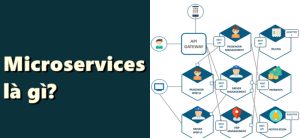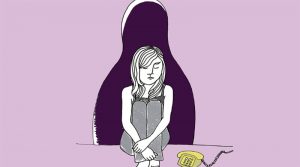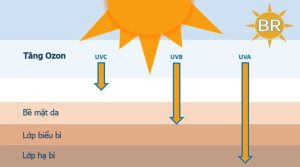Chắc hẳn ai cũng biết máy tính cấu thành từ những thành phần quan trọng là Main, Ram, Chip, ổ cứng. Vậy bạn đã hiểu hết các chức năng của các bộ phận đó chưa? trong khuôn khổ bài viết này chúng ta cùng tìm hiểu về Ram máy tính để giải đáp các câu hỏi như Ram máy tính là gì? có bao nhiêu loại ram máy tính?

RAM máy tính là gì?
Trên mạng có khá nhiều các định nghĩa nhưng hầu như được viết theo thuật ngữ chuyên ngành khiến dân ngoại đạo đọc khá khó hiểu, ở đây mình sẽ dùng từ ngữ dân dã nhất có thể để ai cũng có thể hiểu rõ.
Ram máy tính được hiểu là bộ nhớ tạm thời của máy tính, lưu trữ dữ liệu tạm thời trong phiên làm việc. Cụ thể hơn, Ram máy tính có tác dụng ghi lại những dữ liệu được tạo ra khi chúng ta sử dụng phần mềm gì đó, nhưng chỉ là tạm thời trước khi chúng bị xóa bỏ hoặc ghi lại vào ổ cứng.
Ví dụ: Khi bạn bật phần mềm chỉnh sửa ảnh photoshop, chúng ta thực hiện rất nhiều thao tác sửa ảnh như chỉnh màu, nắn bóp, vẽ thêm hình …. tất cả những dữ liệu lúc chúng ta làm việc đó được lưu vào bộ nhớ Ram cho đến khi chúng ta lưu file ảnh vào ổ cứng hoặc tắt phần mềm đó đi thì bộ nhớ trên ram cũng được giải phóng.
Tương tự khi ta mở trình duyệt chorme để lướt web, chúng ta mở rất nhiều trang khác nhau, và dữ liệu trên mỗi trang đó lại được lưu tạm ở Ram cho đến khi ta tắt trình duyệt.
Từ đó suy ra, dung lượng bộ nhớ Ram càng lớn thì ta càng có thể mở nhiều ứng dụng cùng lúc, lại lấy ví dụ cho dễ hiểu:
Nếu dung lượng ram của bạn là 4G, thì các chương trình hệ thống của window có thể chiếm 2G rồi, còn 2G bạn lướt web, bạn mở cùng lúc 10 tab trình duyệt, khi đó dẫn tới tình trạng bộ nhớ Ram máy tính không đủ lưu trữ, nó buộc phải giải phóng dung lượng bằng cách xóa bộ nhớ tạm của một số chương trình hoặc của vài trang web, khi đó nếu bạn quay lại tab trình duyệt đầu tiên, trang web sẽ phải load lại 1 lần nữa đồng thời nó cũng phải xóa dữ liệu của ứng dụng đã mở cũ nhất đi. Do cùng lúc phải xử lý nhiều dữ liệu nên dẫn đến tình trạng treo máy, giật lag rất khó chịu.
Tới đây chắc hẳn các bạn cũng đã hình dung được Ram máy tính là gì và công dụng của nó như thế nào rồi nhỉ, tiếp theo hãy cùng xem có bao nhiêu loại RAM máy tính

Có bao nhiêu loại RAM máy tính?
Ở đây chúng ta sẽ không phân biệt RAM Laptop và Ram máy tính để bàn, cũng không nói đến dung lượng Ram mà sẽ nói đến kiểu Ram như sau:
RAM được chia làm 2 loại, SRAM và DRAM, SRAM hay còn gọi là RAM tĩnh (Static RAM) loại RAM này không bị mất nội dung sau khi nạp trừ khi khởi động máy tính, nó được ứng dụng vào lưu trữ dữ liệu khởi động.
Khác với SRAM, DRAM (RAM động) được sử dụng để lưu trữ dữ liệu tạm thời khi chạy ứng dụng và có thể bị trả lại vùng nhớ khi đóng ứng dụng hoặc shutdown hoặc turn off điện thoại hoặc máy tính.
Các loại RAM động
- SDRAM (viết tắt của Synchronous Dynamic RAM): Hay còn gọi là ram đồng bộ.
- DDR (Double Data Rate SDRAM): Là phiên bản cải tiến của SDR có 184 chân, hiện rất ít máy tính còn sử dụng
- DDR2: Là phiên bản nâng cấp của DDR, DDR2 có 240 chân cho tốc độ tăng đáng kể, hiện này được sử dụng trong các máy tính đời cũ.
- DDR3: Là dòng ram đang được sử dụng rộng rãi, tốc độ cao.
- RDRAM (Rambus Dynamic RAM): thường được gọi là Ram bus, được chế tạo theo kỹ thuật hoàn toàn mới so với các thế hệ trước.
- DDR4: Ra đời năm 2014, thay thế cho DDR3, nâng cấp về tốc độ truyền tải đạt từ 2133-4266 MHz, dùng điện áp thấp hơn chỉ 1.2V. Thêm nữa RAM DDR4 cũng có giá đắt hơn DDR3.
Cách kiểm tra dung lượng Ram máy tính đang sử dụng
Có khá nhiều cách để kiểm tra, tuy nhiên thường thì chúng ta sẽ chỉ kiểm tra dung lượng Ram, còn cách kiểm tra Ram lỗi hay loại Ram thì các bạn tham khảo ở bài viết khác nhé
Đơn giản nhất để kiểm tra dung lượng Ram là bấm chuột vào vào Computer, chọn dòng dưới cùng Propeties sẽ hiện ra bảng như này, ở đây có thể thấy dung lượng Ram 16G
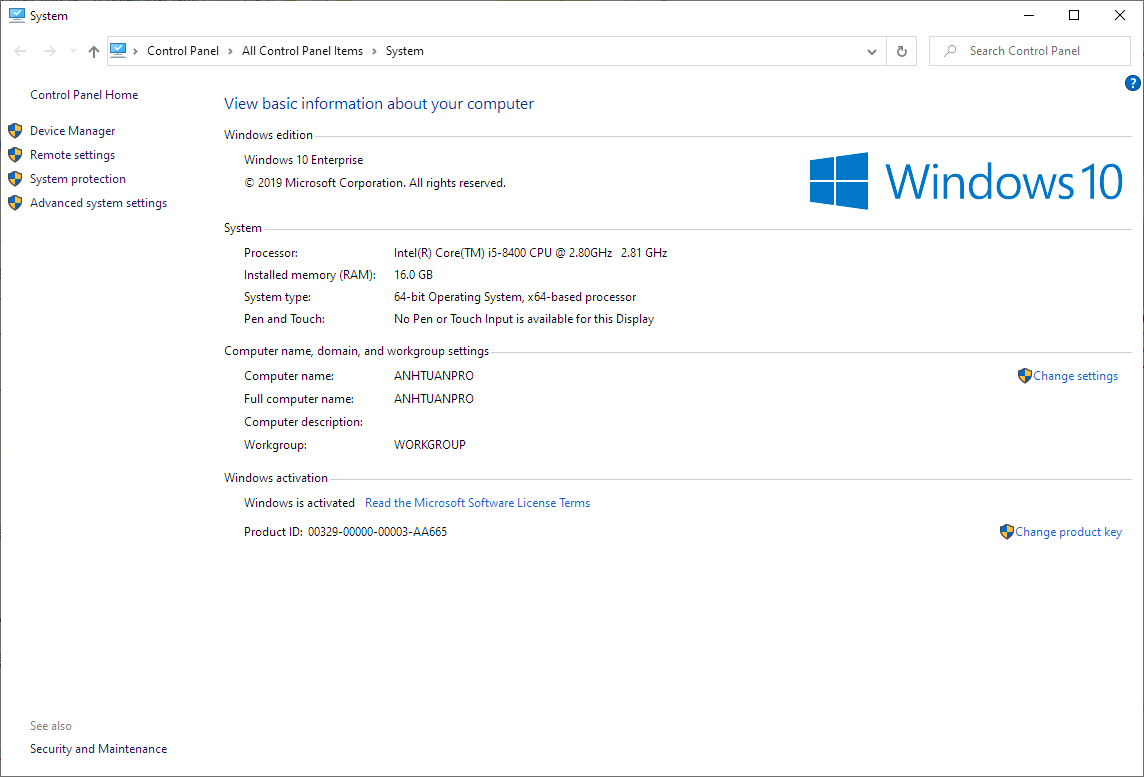
Cách thứ 2 để kiểm tra sâu hơn là chuột phải vào thanh tác vụ dưới cùng màn hình, chọn Task Manager, chọn sang tab Perfomance, ấn tiếp vào dòng Memory chính là Ram bạn đang sử dụng, ở đây b sẽ thấy được Ram đang hoạt động ở mức bao nhiêu %, tiêu thụ bao nhiêu tài nguyên, và các thông tin khác như lượng ram còn trống, số khe Ram sử dụng….
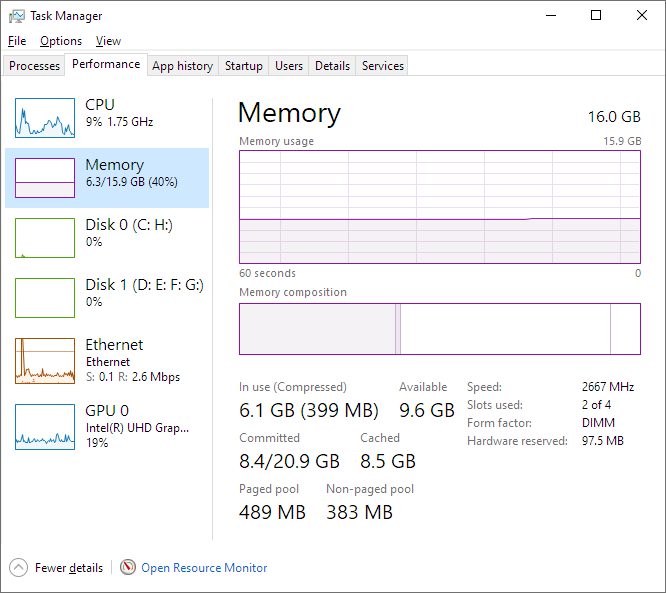
Nếu sau khi kiểm tra mà thấy Ram hoạt động lúc nào cũng từ 90% trở lên thì lời khuyên là thay Ram dung lượng cao hơn hoặc lắp thêm thanh ram nữa, thường thì 1 máy tính sẽ có 2 hoặc 4 khe cắm ram nên các bạn nâng cấp thoải mái nhé.
Nếu có câu hỏi nào về Ram máy tính vui lòng cmt bên dưới để được giải đáp nha các bạn!
Xem thêm:
Ép xung RAM là gì? Có nên ép xung RAM cho máy tính sách tay?